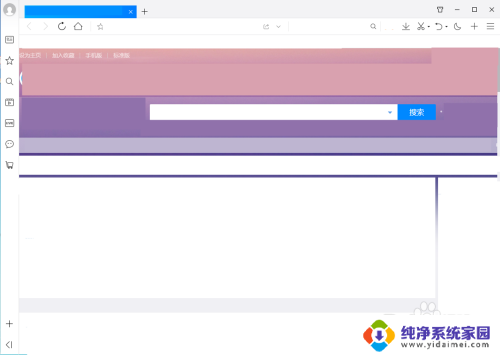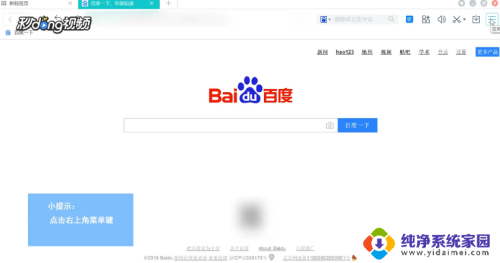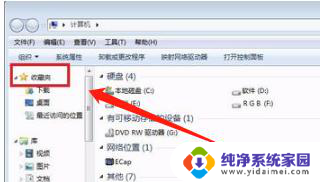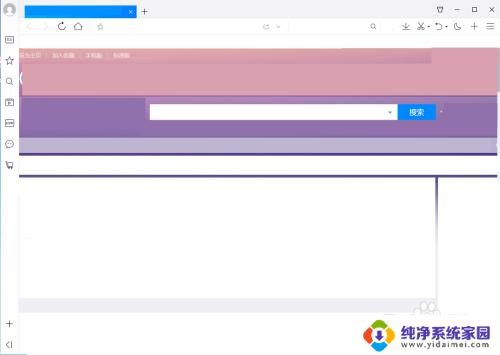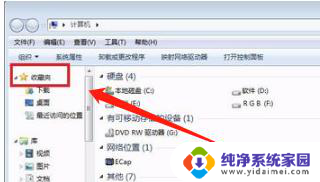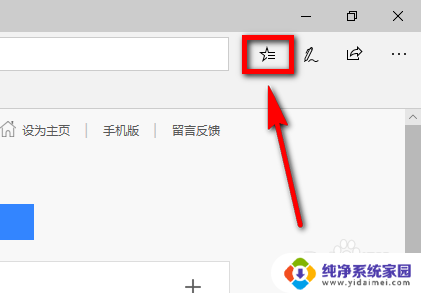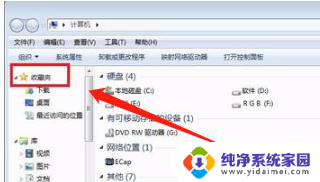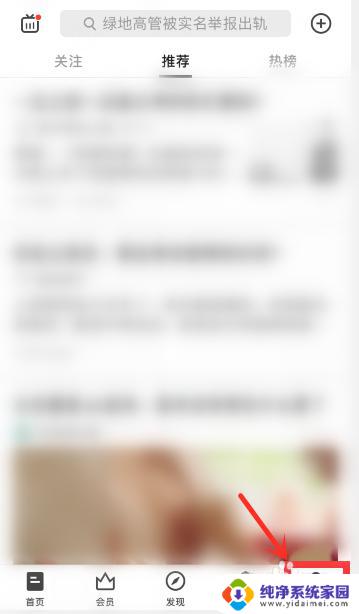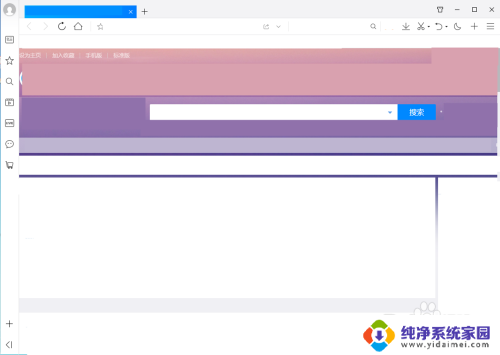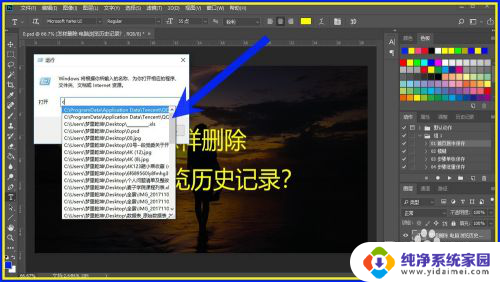如何查看网页浏览记录 怎么查看浏览器的历史访问记录
在日常生活中,我们经常会使用电脑来浏览网页,查找资料或者浏览感兴趣的内容,而有时候我们可能需要查看之前浏览过的网页记录,以便于重新找到某个页面或者回顾之前的浏览内容。如何查看网页浏览记录呢?通过查看浏览器的历史访问记录,我们可以轻松找到之前浏览过的网页,方便我们进行回顾和查找。接下来我们将介绍一些简单的方法,帮助大家查看浏览器的历史访问记录。
步骤如下:
1.先双击浏览器把浏览器打开,在右上角找到一个五角星图标。
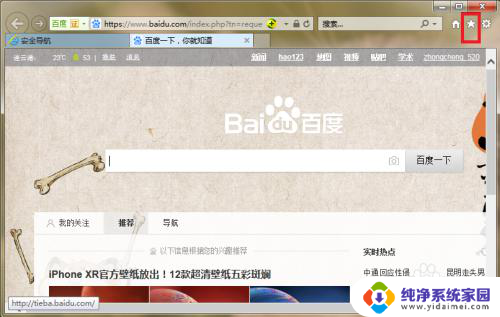
2.点击五角星图标,出现的下拉菜单中。第一行有收藏夹、源、历史记录,一般默认的焦点是在收藏夹上。
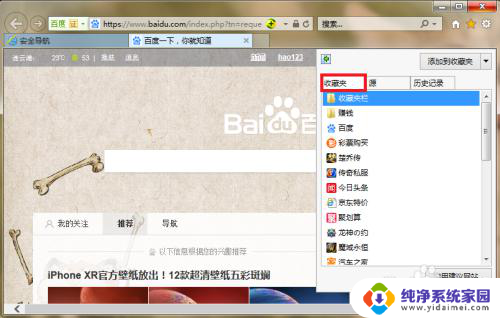
3.点击“收藏夹”右边的“历史记录”,会看到不同的时间段供选择。
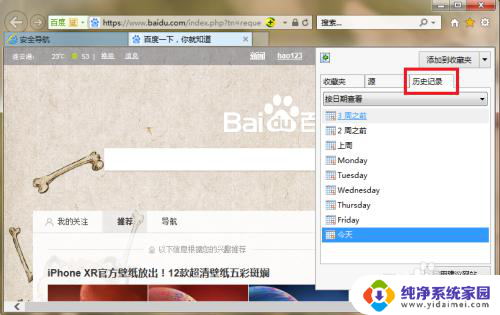
4.根据自己的需要选择正确的时间段,比如像查看今天的浏览记录,就点“今天”。就会出现今天浏览过的网页。
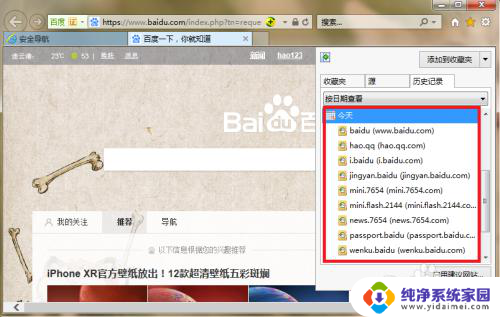
5. 如果看完“今天”的浏览记录之后,想再看看上周的浏览记录。就点击“今天”前面的那个图标,如图。
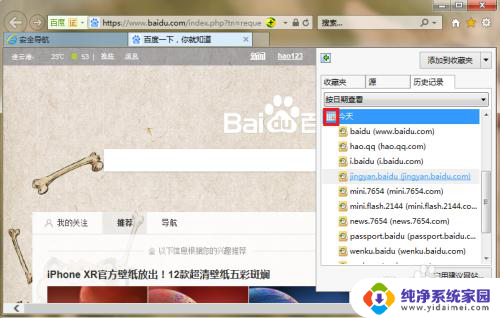
6.点击“今天”前面的图标之后,回到“按日期查看”目录。找到“上周”点击即可查看上周的浏览记录。
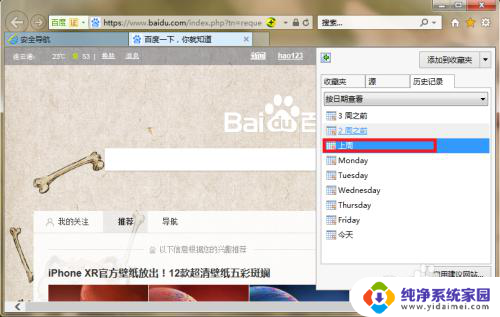
以上就是如何查看网页浏览记录的全部内容,还有不清楚的用户可以参考以上步骤进行操作,希望能够对大家有所帮助。